 Ieri, facendo pulizia per liberare spazio sulla SD della mia macchina fotografica, inavvertitamente ho cancellato le foto scattate per uno degli articoli che stavo preparando. Tutto ok, mi sono detta, nulla di grave, siccome le foto le ho scattate qualche giorno fa di sicuro ho delle copie sul PC. Come accade ogni volta però, quando cerchi qualcosa non la trovi mai! E infatti, sul PC c’è di tutto, tranne quelle diavolo di foto che mi servivano! Spulcio allora nel cestino… e niente, zero, le foto sono andate… non ci sono. E ora??? come recuperare le foto???
Ieri, facendo pulizia per liberare spazio sulla SD della mia macchina fotografica, inavvertitamente ho cancellato le foto scattate per uno degli articoli che stavo preparando. Tutto ok, mi sono detta, nulla di grave, siccome le foto le ho scattate qualche giorno fa di sicuro ho delle copie sul PC. Come accade ogni volta però, quando cerchi qualcosa non la trovi mai! E infatti, sul PC c’è di tutto, tranne quelle diavolo di foto che mi servivano! Spulcio allora nel cestino… e niente, zero, le foto sono andate… non ci sono. E ora??? come recuperare le foto???
Prima di gettare la spugna, però, provo con qualche programma di “recupero file cancellati” che riescono a tirar fuori dalla memoria SD qualcosa ma non è quello che cercavo io… o meglio, i file delle foto che sono riuscita a recuperare erano corrotti e quindi inutilizzabili. Insomma un disastro!
Poi, fortunatamente, mi sono ricordata di un programma, sempre gratuito, che avevo usato in passato per recuperare file cancellati e che avevo accantonato e non usato più perché era privo di interfaccia grafica, cioè funzionata dal prompt dei comandi e quindi noiosissimo da utilizzare… e poi impiegava un mare di tempo per terminare il recupero.
L’ultima versione di Test-Disk che è il programma di cui vi parlavo, ha introdotto finalmente l’interfaccia grafica e quindi semplificato il suo utilizzo per la felicità di tutti anche dei meno esperti. E così sono riuscita a recuperare tutte le foto che avevo perso… FIUUUUUUU che fortuna!
Sperando che non vi capiti mai di averne bisogno, vi lascio una breve guida su come procedere in caso di necessità.
Prima di tutto, c’è da considerare alcune operazioni da evitare assolutamente per non vanificare il tentativo di recupero dei file dalla SD o da qualsiasi altro tipo di periferica di archiviazione quale Hard Disk, chiavette USB, ecc e sono:
- Evitare di salvarci/copiarci sopra file o installare programmi
- Non deframmentare
- Non formattare
- Non cercare di recuperare i file salvando sulla stessa periferica. Quindi utilizzate sempre un’altra destinazione dove salvare i file recuperati.
Ora passiamo a scaricate l’ultima versione di Test-Disk da questo indirizzo: http://www.cgsecurity.org/wiki/TestDisk_IT.
Aprendo il file zip troverete due applicazioni per il recupero dei file: testdisk_win.exe per i file in generale e photorec_win.exe specifico per immagini e video. Entrambe le applicazioni funzionano da linea di comando, quindi con il terminale. Poi c’è l’applicazione qphotorec_win.exe che è l’interfaccia grafica di photorec_win… ovviamente. Vediamo allora come funziona e come ho fatto a recuperare le foto…
Per prima cosa apriamo il programma con doppio click sul file qphotorec_win.exe. Questa di seguito è la finestra che apparirà all’avvio (clicca sull’immagine per ingrandire)
Selezioniamo il disco o la periferica da cui recuperare le foto perdute tra quelle presenti nel “menù a tendina” che si apre cliccando nel campo sotto la scritta Please select a media…etc
Ora selezionata l’unità da cui recuperare le foto, come raccomandato in precedenza è bene non riscrivere sul disco di origine ma scegliere un’altra periferica su cui salvare le foto recuperate, per questo cliccate su Browse e scegliete il nuovo percorso di destinazione…
Bene, ci siamo. Ora cliccate su Search e diamo inizio al recupero delle foto.
Non resta che attendere la fine della scansione che impiegherà un bel po’ di tempo in proporzione alla grandezza della memoria di massa.
Con questo è tutto, ricordate sempre di fare più copie dei vostri files importanti su dischi o memorie diverse per non rischiare di perderli per un motivo banale come una errata cancellazione o malfunzionamento della periferica di archiviazione. Questi programmi di recupero files fanno miracoli, ma non è detto che riescano a recuperare tutto, per questo come in ogni cosa prevenire è sempre meglio che curare!

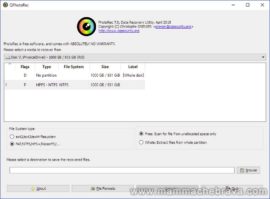
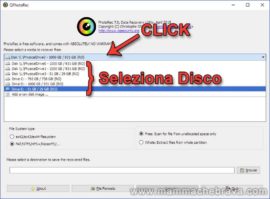
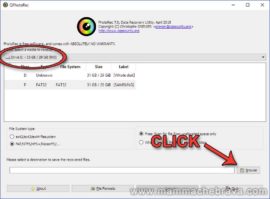
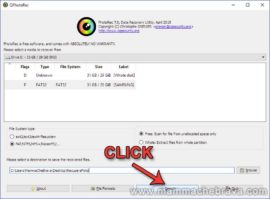
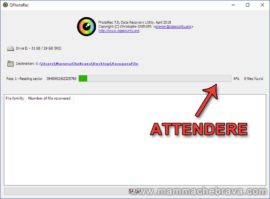









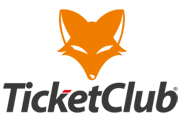
grande!
Ecco… non sapevo si potesse fare. Grazie mille!
Grazie a te! speriamo non ti serva mai ma se dovesse capitare…